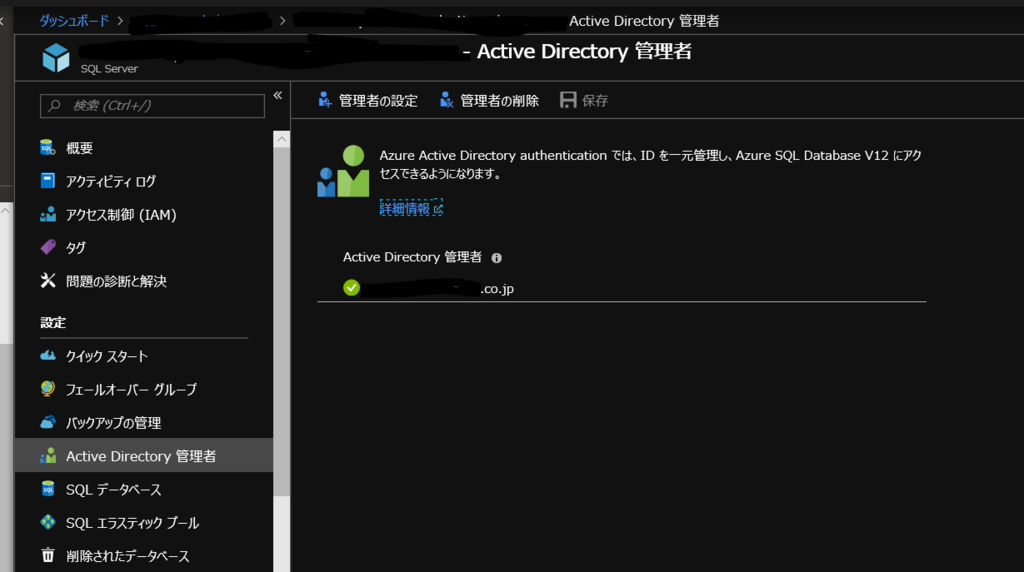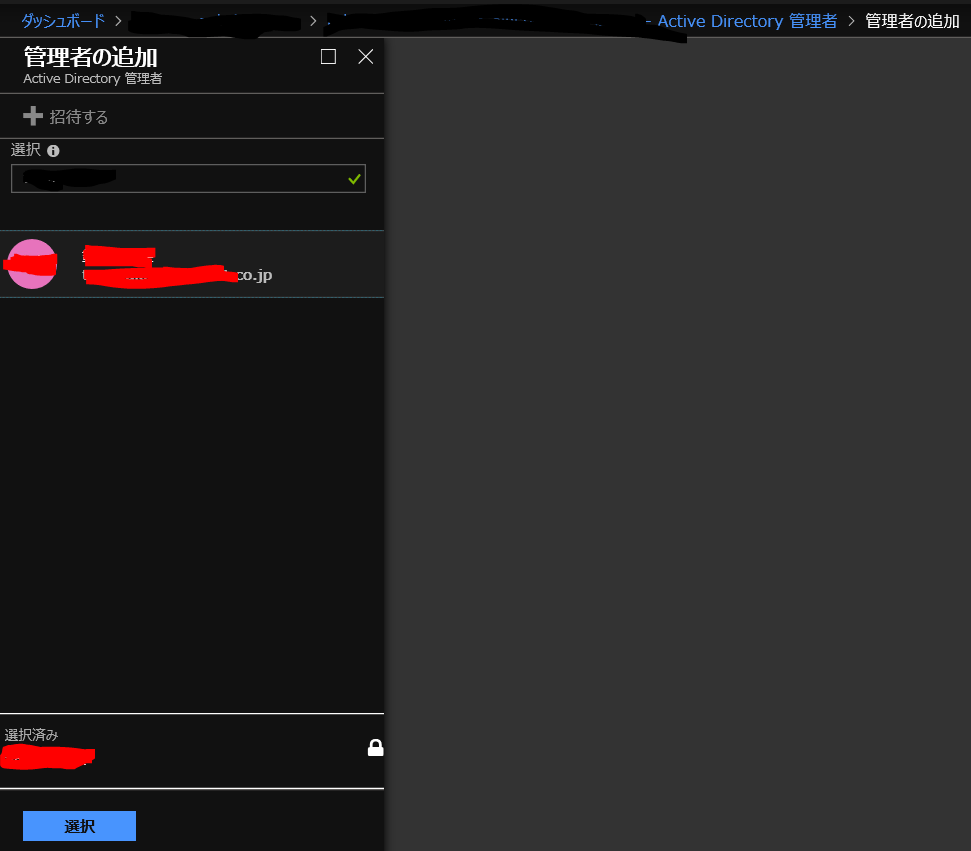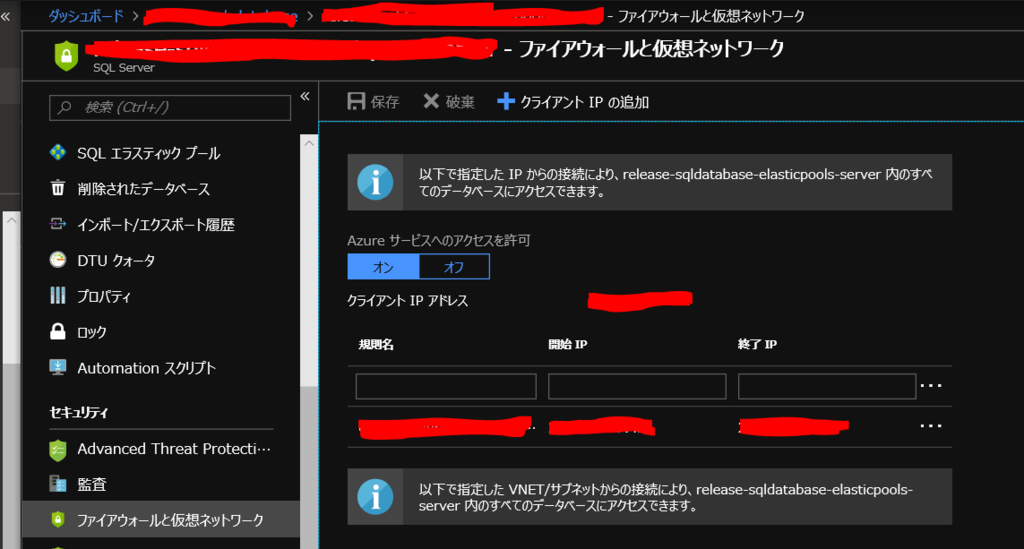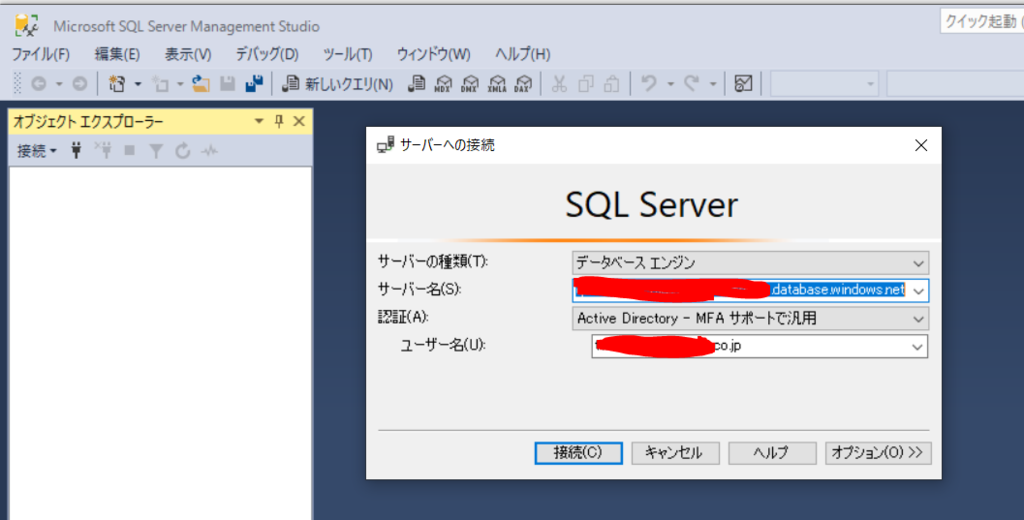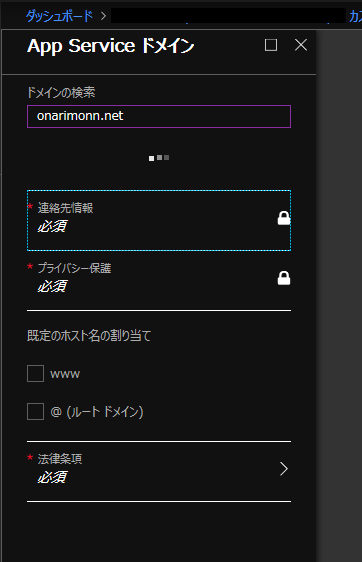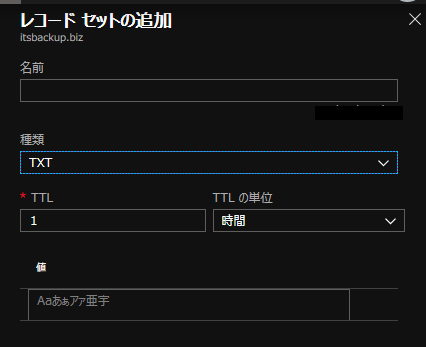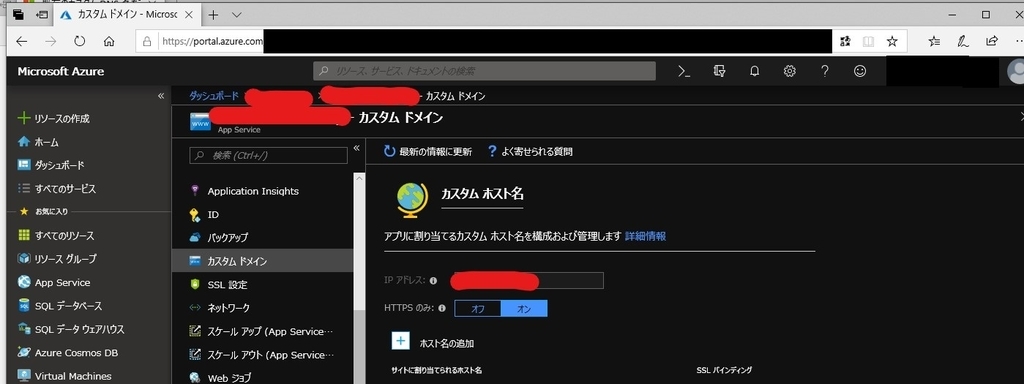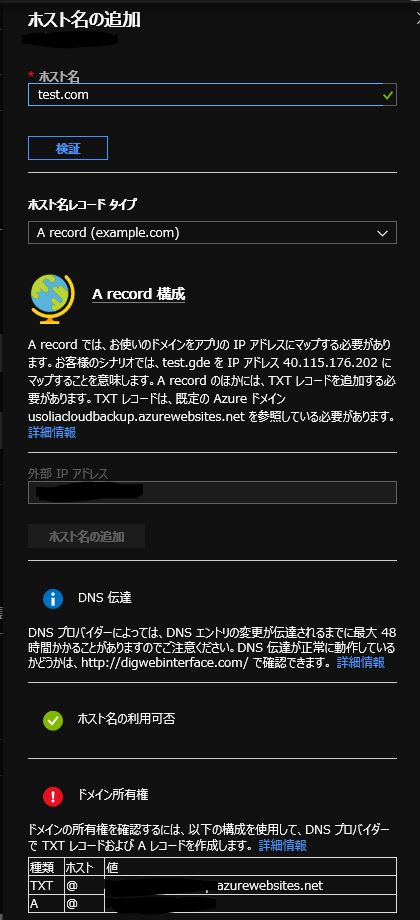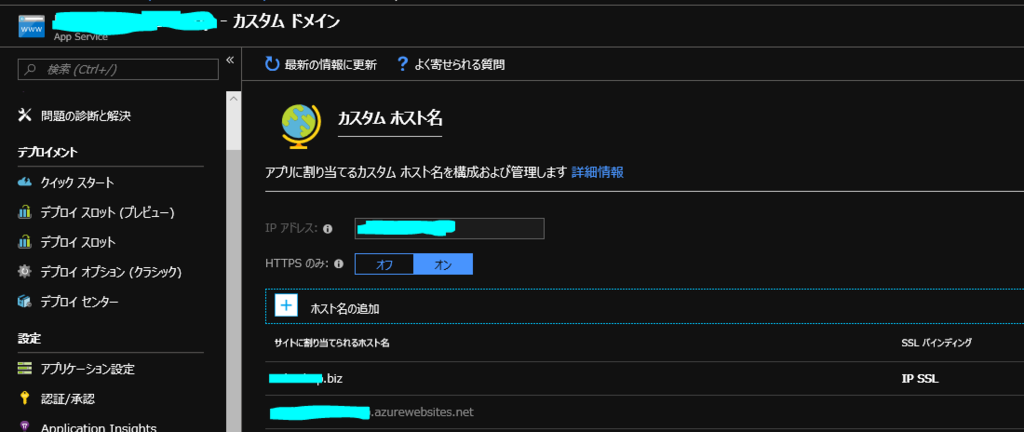第20回 Tokyo Jazug Night 参加メモを共有します。
Azure-OCI クラウド間接続~おいしいとこどりチャレンジ~
スピーカー
まーや(@maaya8585) さん
OCI(Oracle Cloud Infrastructure)
- 今年の終わりに大阪リージョンが立つ予定
- 超エンプラ向き
- 可用性だけでなく、性能もSLA対象になっている。
いいところを考える
Azureのいいところ
- ADを使った認証基盤と簡単に連携できる
- マネージドサービスが豊富
- PaaSやSaaSのサービスが多い
nnmer.github.io
OCIのいいところ
- OracleDBが安い。Exadataも格安で使える
- コスパがよいサービスが多い。安いとは言っていない。
- JavaのWebAppのようなサービスがある。
- Data I/O 無料枠が多い
- Azureの帯域幅だとアウトバウンド最初の5GB無料。その後、変動制従量課金
- OCIはアウトバウンド最初の10TBまで無料。
- FastConnect(AzureでいうExpressRoot)はI/O料金は無料。利用料金に含まれている。
両者のいいところどりをしてみたい
- DBはOracle Cloud、データ分析はAzure側で行うなど
- 複数クラウドの管理をする手間がある。
- ハードルになるのは各クラウドの情報キャッチアップ
- クラウド間のデータ転送方法を考える必要がある。
Azure-OCI接続
- OCIとAzureをPrivate接続できるようになる。 news.microsoft.com
- 速度的にも問題なく使えるレベル
- Vnetをつなげるような動きなのでVnetないに入れることのできないサービスの考慮がいる。
- CIDRやIPの設定は被らないように確認
- 両方のプライベート回線の料金がかかる
- 両方のクラウドの料金がかかるので転送量自体は高い
サーバーレスWebアプリをつくろう〜AWSとくらべながら〜
スピーカー
ひらりんさん
このハンズオンの話を紹介
初心者向け】Azureでサーバーレスな簡易Webアプリケーションを作るハンズオン qiita.com
Functions = サーバーレスというわけではないという意見
- App Service Planがある
- 常時稼働。
- ステートフルなDurable Functionsがある
- サーバーレスはステートレスであるという面からそういう意見もある。
AWSに当てはめると
- Blob Storage に相当するS3
- HttpRequestを受けるのはAPI Gateway Lamdaが受けるわけではない。
認証の仕組みをつける場合
- Azure AD B2C
- AWSならAmazon Cognitoを使用する。
AzureとAWSサービスの比較
- Azure Blob Storage ⇔ Amazon S3
- Azure Functions ⇔ API Gateway + AWS Lambda
- Azure CosmosDB ⇔ DynamoDB
- Azure AD B2C ⇔ Amazon Cognito
AWS LambdaはHTTPリクエストを受ける場合はAPI Gatewayと組み合わせる。
AzureFunctionsの入出力バインディング
一番初めに出力バインディングを設定するときに拡張機能をインストールするが、待たずに進めてしまうとそのあとでうまく動かなくなる(HTTPエラーとか)。
インストール所要時間2分ぐらいかかるっていうけど20分ぐらい待つことがある。
AzureFunctionsのプロキシ
プロキシを設定してREST形式にする
Blobストレージの静的WEBサイト
- Azureの場合はタブに設定ページがある。
- アクセス許可
AzureとAWS比較してみて
Azureの方が簡単な気がする。
AWSは複数の種類のサービスを一覧で機内
- サブスクリプション・リソースグループの概念がない
AWSは無料枠がおおくていいな